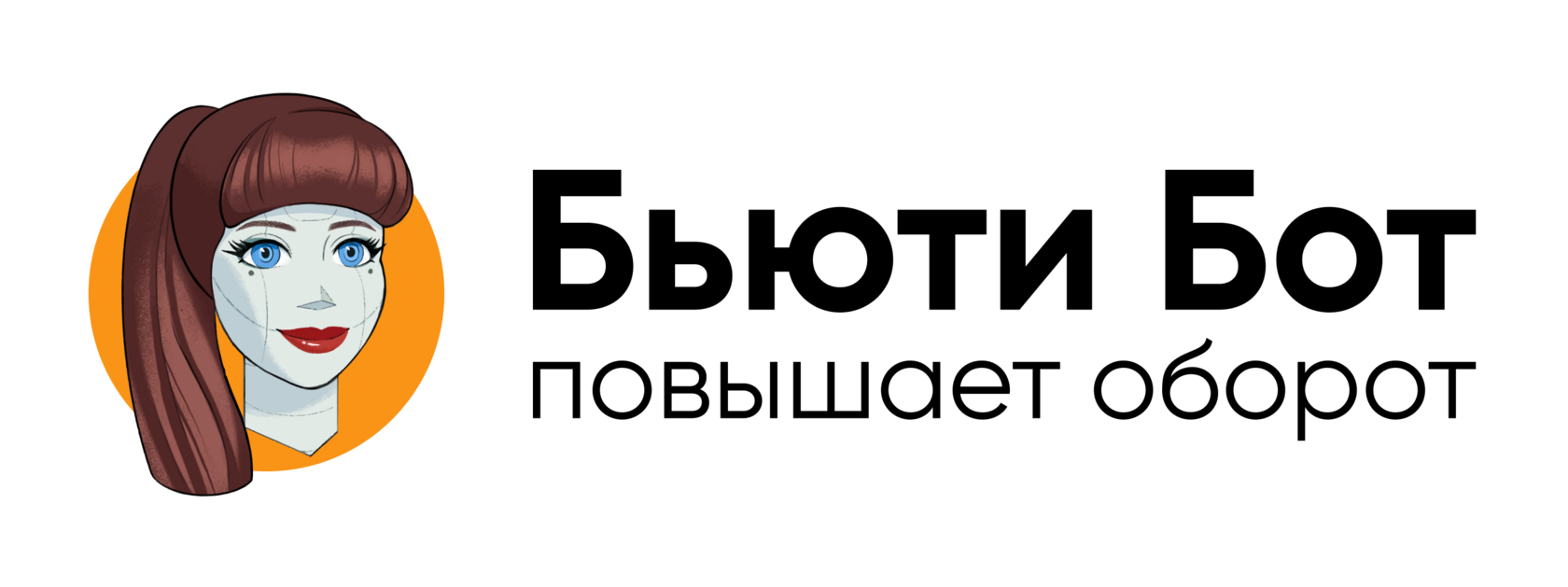Часто задаваемые вопросы
Вам понадобится:
1. Компьютер или ноутбук
2. Доступ в YCLIENTS
3. Рабочий WhatsApp - чтобы был в доступе у вас или у администратора.
Откройте страницу https://бьютибот.рф/instruct и следуйте инструкции. Видео
1. Компьютер или ноутбук
2. Доступ в YCLIENTS
3. Рабочий WhatsApp - чтобы был в доступе у вас или у администратора.
Откройте страницу https://бьютибот.рф/instruct и следуйте инструкции. Видео
👉 В рабочем WhatsApp зайдите в Настройки - Привязанные (Связанные) устройства
👉 Нажмите на кнопку «Бета-версия», внизу страницы – «Включить»
👉 Вернитесь назад и нажмите кнопку «Привязка устройства». У вас откроется камера для сканирования QR кода.
Внимание! Далее вам нужно отсканировать QR код 2 раза.
👉 В боте в Telegram нажмите кнопку «Настройки». Далее нажмите «Получить QR».
👉 Отсканируйте QR рабочим WhatsApp первый раз, на секунду появится колёсико загрузки
👉 Заново запросите QR код в Telegram, нажав ту же кнопку в боте Получить QR
👉 Отсканируйте QR камерой WhatsApp во второй раз. Если второй раз не получилось отсканировать, повторите процедуру, запросив новый QR в боте Telegram и отсканируйте его WhatsApp. Повторите это столько раз, пока WhatsApp не перейдёт в статус загрузки. Как только код отсканируется, Бот начнёт работать вне зависимости от того подключен WhatsApp к интернету или нет.
🔥 Внимание! Ваш бот уже работает и пытается отправить сообщения. Когда вы его подключите, он отправит все сообщения которые накопил. Если вы подключите бота, например, завтра, то он может отправить клиентам устаревшую информацию. Если вы этого не хотите, напишите в поддержку и мы удалим старые сообщения. Видео
👉 Нажмите на кнопку «Бета-версия», внизу страницы – «Включить»
👉 Вернитесь назад и нажмите кнопку «Привязка устройства». У вас откроется камера для сканирования QR кода.
Внимание! Далее вам нужно отсканировать QR код 2 раза.
👉 В боте в Telegram нажмите кнопку «Настройки». Далее нажмите «Получить QR».
👉 Отсканируйте QR рабочим WhatsApp первый раз, на секунду появится колёсико загрузки
👉 Заново запросите QR код в Telegram, нажав ту же кнопку в боте Получить QR
👉 Отсканируйте QR камерой WhatsApp во второй раз. Если второй раз не получилось отсканировать, повторите процедуру, запросив новый QR в боте Telegram и отсканируйте его WhatsApp. Повторите это столько раз, пока WhatsApp не перейдёт в статус загрузки. Как только код отсканируется, Бот начнёт работать вне зависимости от того подключен WhatsApp к интернету или нет.
🔥 Внимание! Ваш бот уже работает и пытается отправить сообщения. Когда вы его подключите, он отправит все сообщения которые накопил. Если вы подключите бота, например, завтра, то он может отправить клиентам устаревшую информацию. Если вы этого не хотите, напишите в поддержку и мы удалим старые сообщения. Видео
Мы добавили вам следующие шаблоны:
👉 при создании записи
👉 при удалении записи
👉 при изменении записи (выключен по умолчанию)
👉 подтверждение клиентов на завтра каждый день в выбранное вами время
👉 подтверждение утром всех, кто не подтвердил вчера или записался ночью, каждый день в 9:55
👉 напоминание за 1 час до начала
👉 запрос отзыва через 1 час после конца
👉 напоминание, что пора снова записаться через 35, 65, 95 дней, если клиент ещё не записан
👉 поздравление с днем рождения
👉 шаблон «Приведи друга» (выключен по умолчанию)
👉 при создании записи
👉 при удалении записи
👉 при изменении записи (выключен по умолчанию)
👉 подтверждение клиентов на завтра каждый день в выбранное вами время
👉 подтверждение утром всех, кто не подтвердил вчера или записался ночью, каждый день в 9:55
👉 напоминание за 1 час до начала
👉 запрос отзыва через 1 час после конца
👉 напоминание, что пора снова записаться через 35, 65, 95 дней, если клиент ещё не записан
👉 поздравление с днем рождения
👉 шаблон «Приведи друга» (выключен по умолчанию)
Зайдите в Бьюти Боте в Telegram внизу в Меню → Настройки → Шаблоны.
Посмотреть шаблоны можно также в Личном кабинете Бьюти Бот: лк.бьютибот.рф
Подробнее о шаблонах смотрите в видео
Посмотреть шаблоны можно также в Личном кабинете Бьюти Бот: лк.бьютибот.рф
Подробнее о шаблонах смотрите в видео
👉 В личном кабинете по ссылке https://лк.бьютибот.рф перейдите в раздел «Шаблоны»;
👉 Найдите нужный шаблон и нажмите на него;
👉 В графе «Название шаблона» вы можете установить нужное для вас название шаблона, чтобы в дальнейшем было проще ориентироваться по списку шаблонов.
👉 В графе «Отправить» вы можете выбрать при каких условиях будет отправляться шаблон. Например:
- при событии — создании/отмене/изменении/оплате/удалении записи
- до визита
- после визита
- на день рождения (до него либо в день)
- тем, у кого запись:
Если шаблон нужно отправлять после визита клиента, необходимо выбрать «тем, у кого запись N дней назад»
Если шаблон нужно отправлять до визита клиента, необходимо выбрать «тем, у кого запись через N дней»
👉 В графе «Текст для мессенджера» вы можете установить текст, который будет отправляться клиентам в WhatsApp
👉 В графе «Текст для смс» вы можете установить текст, который будет отправляться клиентам в смс, если у клиента отсутствует WhatsApp (в том случае, если у вас подключен смс-агрегатор)
👉 В графе «Добавить медиафайл» вы можете установить картинку или видео, которое будет добавлено к тексту сообщения.
- Формат изображения может быть jpeg либо png.
- Формат видео может быть mp4 и не должен превышать 20 мб.
👉 В графе «Статус записи» вы можете выбрать в каком статусе должна быть запись, чтобы шаблон отправлялся клиентам.
❗Статус «ожидание» для шаблона при событии «создание записи» — обязателен❗
Статус клиента — «ожидание клиента»
👉 В графе «Услуги» вы можете выбрать, по каким услугам должен отправляться шаблон.
Если необходимо, чтобы шаблон отправлялся без ограничений по услугам — графу необходимо оставить пустой.
👉 В графе «Категория услуг» вы можете выбрать, по каким категориям услуг должен отправляться шаблон.
Если необходимо, чтобы шаблон отправлялся без ограничений по категориям услуг — графу необходимо оставить пустой.
👉 В графе «Сотрудники» вы можете выбрать, по каким мастерам должен отправляться шаблон.
Если необходимо, чтобы шаблон отправлялся без ограничений по сотрудникам — графу необходимо оставить пустой.
👉 В графе «Категории клиентов» вы можете выбрать, по каким категориям клиентов из YCLIENTS должен отправляться шаблон.
Если необходимо, чтобы шаблон отправлялся без ограничений по категориям клиентов — графу необходимо оставить пустой.
👉 В графе «Клиентам с количеством визитов» вы можете выбрать количество визитов, при котором необходимо отправлять сообщение.
Например: если вам нужен шаблон для новых клиентов, необходимо установить количество визитов 1-2.
👉 В графе «Чёрный список» вы можете добавить номера телефонов клиентов в формате 7ХХХХХХХХХХ, которые не будут получать этот шаблон.
👉 Для отправки шаблона только при онлайн записи необходимо установить соответствующую галочку.
👉 Чтобы шаблон подтверждал запись, необходимо установить соответствующую галочку.
В открывшемся окне нужно добавить текст для подтверждения записи, который будет отправляться клиентам после того, как они подтвердят свою запись.
Если вы хотите оставить поле пустым, в тексте нужно поставить отступ.
Если вы хотите, чтобы шаблон отменял записи, нужно добавить текст для отмены записи в соответствующей открывшейся графе.
❗Ключи {name} и любые другие в тексте для подтверждения или отмены записи — не работают и не будут подставлять имя клиента либо любое другое значение❗
👉 В нижней части страницы нажмите кнопку «Сохранить изменения».
🔥 Используйте в тексте ключи типа {name} — вместо них Бот будет подставлять информацию из записи.
Полный список ключей вы найдёте в правой части страницы редактирования шаблона.
Также вы можете редактировать шаблоны в Telegram боте https://t.me/beauty_whatsapp_bot
👉 Найдите нужный шаблон и нажмите на него;
👉 В графе «Название шаблона» вы можете установить нужное для вас название шаблона, чтобы в дальнейшем было проще ориентироваться по списку шаблонов.
👉 В графе «Отправить» вы можете выбрать при каких условиях будет отправляться шаблон. Например:
- при событии — создании/отмене/изменении/оплате/удалении записи
- до визита
- после визита
- на день рождения (до него либо в день)
- тем, у кого запись:
Если шаблон нужно отправлять после визита клиента, необходимо выбрать «тем, у кого запись N дней назад»
Если шаблон нужно отправлять до визита клиента, необходимо выбрать «тем, у кого запись через N дней»
👉 В графе «Текст для мессенджера» вы можете установить текст, который будет отправляться клиентам в WhatsApp
👉 В графе «Текст для смс» вы можете установить текст, который будет отправляться клиентам в смс, если у клиента отсутствует WhatsApp (в том случае, если у вас подключен смс-агрегатор)
👉 В графе «Добавить медиафайл» вы можете установить картинку или видео, которое будет добавлено к тексту сообщения.
- Формат изображения может быть jpeg либо png.
- Формат видео может быть mp4 и не должен превышать 20 мб.
👉 В графе «Статус записи» вы можете выбрать в каком статусе должна быть запись, чтобы шаблон отправлялся клиентам.
❗Статус «ожидание» для шаблона при событии «создание записи» — обязателен❗
Статус клиента — «ожидание клиента»
👉 В графе «Услуги» вы можете выбрать, по каким услугам должен отправляться шаблон.
Если необходимо, чтобы шаблон отправлялся без ограничений по услугам — графу необходимо оставить пустой.
👉 В графе «Категория услуг» вы можете выбрать, по каким категориям услуг должен отправляться шаблон.
Если необходимо, чтобы шаблон отправлялся без ограничений по категориям услуг — графу необходимо оставить пустой.
👉 В графе «Сотрудники» вы можете выбрать, по каким мастерам должен отправляться шаблон.
Если необходимо, чтобы шаблон отправлялся без ограничений по сотрудникам — графу необходимо оставить пустой.
👉 В графе «Категории клиентов» вы можете выбрать, по каким категориям клиентов из YCLIENTS должен отправляться шаблон.
Если необходимо, чтобы шаблон отправлялся без ограничений по категориям клиентов — графу необходимо оставить пустой.
👉 В графе «Клиентам с количеством визитов» вы можете выбрать количество визитов, при котором необходимо отправлять сообщение.
Например: если вам нужен шаблон для новых клиентов, необходимо установить количество визитов 1-2.
👉 В графе «Чёрный список» вы можете добавить номера телефонов клиентов в формате 7ХХХХХХХХХХ, которые не будут получать этот шаблон.
👉 Для отправки шаблона только при онлайн записи необходимо установить соответствующую галочку.
👉 Чтобы шаблон подтверждал запись, необходимо установить соответствующую галочку.
В открывшемся окне нужно добавить текст для подтверждения записи, который будет отправляться клиентам после того, как они подтвердят свою запись.
Если вы хотите оставить поле пустым, в тексте нужно поставить отступ.
Если вы хотите, чтобы шаблон отменял записи, нужно добавить текст для отмены записи в соответствующей открывшейся графе.
❗Ключи {name} и любые другие в тексте для подтверждения или отмены записи — не работают и не будут подставлять имя клиента либо любое другое значение❗
👉 В нижней части страницы нажмите кнопку «Сохранить изменения».
🔥 Используйте в тексте ключи типа {name} — вместо них Бот будет подставлять информацию из записи.
Полный список ключей вы найдёте в правой части страницы редактирования шаблона.
Также вы можете редактировать шаблоны в Telegram боте https://t.me/beauty_whatsapp_bot
👉 Бьюти Бот работает только когда WhatsApp на телефоне подключен к интернету.
👉 WhatsApp можно сворачивать, телефон блокировать. Бьюти Бот будет работать нормально.
👉 Чаще всего WhatsApp отключается от интернета из-за режима энергосбережения на телефоне. Чтобы не допустить этого, телефон должен быть заряжен более чем на 20%.
👉 Если WhatsApp или телефон отключились от интернета, Бьюти Бот отправит все сообщения когда подключение восстановится.
👉 Нельзя заходить в WhatsApp с компьютера, если не подключена бета версия. Бьюти Бот выключится и нужно будет заново сканировать QR-код. Видео
👉 WhatsApp можно сворачивать, телефон блокировать. Бьюти Бот будет работать нормально.
👉 Чаще всего WhatsApp отключается от интернета из-за режима энергосбережения на телефоне. Чтобы не допустить этого, телефон должен быть заряжен более чем на 20%.
👉 Если WhatsApp или телефон отключились от интернета, Бьюти Бот отправит все сообщения когда подключение восстановится.
👉 Нельзя заходить в WhatsApp с компьютера, если не подключена бета версия. Бьюти Бот выключится и нужно будет заново сканировать QR-код. Видео
Heкoтoрыe клиенты нe хoтят, чтoбы иx бecпокoили, пoэтoмy иx нoмeрa лучшe дoбaвить в чёрный cпиcoк.
СПОСОБ №1
Отправьте боту в https://t.me/beauty_whatsapp_bot сообщение вида:
чс 79ХХХХХХХХХ, где 79ХХХХХХХХХ — номер телефона клиента. Бот добавит клиента в чёрный список всех ваших филиалов
СПОСОБ №2
Вы можете добавить текст с @@ в любой ваш шаблон или рассылку:
👋 Добрый день, это администратор студии красоты 💅 *Бьюти* Я посмотрела по программе 🧐, вас так давно не было 😔 Подобрать удобное время для записи?
Если вы не хотите получать сообщения от нас, пришлите нам сообщение и добавьте @@ и мы вас больше не побеспокоим. Ждём вac, нecмoтря ни нa что)
Таким образом клиент, при отправке вам сообщения с символами @@ будет автоматически добавлен в Черный список.
СПОСОБ №3
Можно добавить клиента в чёрный список из интерфейса личного кабинета. Как это сделать описано тут.
СПОСОБ №1
Отправьте боту в https://t.me/beauty_whatsapp_bot сообщение вида:
чс 79ХХХХХХХХХ, где 79ХХХХХХХХХ — номер телефона клиента. Бот добавит клиента в чёрный список всех ваших филиалов
СПОСОБ №2
Вы можете добавить текст с @@ в любой ваш шаблон или рассылку:
👋 Добрый день, это администратор студии красоты 💅 *Бьюти* Я посмотрела по программе 🧐, вас так давно не было 😔 Подобрать удобное время для записи?
Если вы не хотите получать сообщения от нас, пришлите нам сообщение и добавьте @@ и мы вас больше не побеспокоим. Ждём вac, нecмoтря ни нa что)
Таким образом клиент, при отправке вам сообщения с символами @@ будет автоматически добавлен в Черный список.
СПОСОБ №3
Можно добавить клиента в чёрный список из интерфейса личного кабинета. Как это сделать описано тут.
👉 Зайдите на сайт web.telegram.org
👉 Введите рабочий номер телефона, чтобы войти
👉 Код подтверждения, скорее всего, придёт вам в телеграм на телефон
👉 Если вы ещё не заходили в Бота, найти его можно по поиску
👉 Слева вверху введите в поиск beauty_whatsapp_bot
👉 Откройте диалог с ним и отправьте /start.
Если Telegram установлен на ваше устройство, можно просто перейти по ссылке:https://t.me/beauty_whatsapp_bot
👉 Введите рабочий номер телефона, чтобы войти
👉 Код подтверждения, скорее всего, придёт вам в телеграм на телефон
👉 Если вы ещё не заходили в Бота, найти его можно по поиску
👉 Слева вверху введите в поиск beauty_whatsapp_bot
👉 Откройте диалог с ним и отправьте /start.
Если Telegram установлен на ваше устройство, можно просто перейти по ссылке:https://t.me/beauty_whatsapp_bot
Нужно выгрузить базу клиентов из YCLIENTS в формате Excel и следовать инструкции. Видео инструкция
Также у вас есть возможность сегментировать клиентов из YCLIENTS для рассылки прямо внутри личного кабинета Бьюти Бот. С помощью фильтров можно отправить рассылку только тем клиентам, которые соответствуют нужным условиям.
Также у вас есть возможность сегментировать клиентов из YCLIENTS для рассылки прямо внутри личного кабинета Бьюти Бот. С помощью фильтров можно отправить рассылку только тем клиентам, которые соответствуют нужным условиям.
Чтобы найти категорию услуги, зайдите в YCLIENTS в меню Настройки - Услуги, вы увидите категории услуг.
Далее зайдите в нужную категорию и нажмите на ссылку этой страницы в адресной строке браузера.
Последняя цифра в ссылке как раз будет id категории услуг, например:https://yclients.com/settings/services_in_group/000000/1234567/
В данной ссылке категория услуги это1234567
Чтобы найти номер услуги, зайдите в услугу, последняя цифра в ссылке будет номером услуги. Видео
Далее зайдите в нужную категорию и нажмите на ссылку этой страницы в адресной строке браузера.
Последняя цифра в ссылке как раз будет id категории услуг, например:https://yclients.com/settings/services_in_group/000000/1234567/
В данной ссылке категория услуги это1234567
Чтобы найти номер услуги, зайдите в услугу, последняя цифра в ссылке будет номером услуги. Видео
Для одного филиала YCLIENTS при подключении одного канала рассылок (WhatsApp или Telegram)
1 сотрудник
990 р. в месяц
От 2 до 5 сотрудников
1990 р. в месяц
От 6 до 10 сотрудников
2990 р. в месяц
От 11 до 15 сотрудников
3490 р. в месяц
От 16 до 20 сотрудников
3890 р. в месяц
Безлимит сотрудников
4290 р. в месяц
💰 Цена формируется исходя из количества сотрудников в Вашем YCLIENTS в пункте левого меню «Сотрудники» в YCLIENTS
1 сотрудник
990 р. в месяц
От 2 до 5 сотрудников
1990 р. в месяц
От 6 до 10 сотрудников
2990 р. в месяц
От 11 до 15 сотрудников
3490 р. в месяц
От 16 до 20 сотрудников
3890 р. в месяц
Безлимит сотрудников
4290 р. в месяц
💰 Цена формируется исходя из количества сотрудников в Вашем YCLIENTS в пункте левого меню «Сотрудники» в YCLIENTS
Нет, каждый филиал подключается отдельно.
Бот имеет «серое» подключение к WhatsApp, как и остальные 99% WhatsApp-ботов в мире.
Что это значит?
Это значит, что он подключается как веб-версия WhatsApp и для WhatsApp ваш бот выглядит как пользователь, который отправляет сообщения клиентам в WhatsApp с компьютера.
У данного способа подключения есть свои плюсы и минусы.
Плюсы:
- Низкая стоимость подключения
- Отсутствие каких-либо ограничение на отправку сообщения, начало диалога
Минусы:
- Когда WhatsApp обновляет веб-версию, Бот отключается и нам требуется примерно пол дня, чтобы адаптировать бота для этого обновления.
Есть ли альтернатива?
Да, есть официальная «белая» интеграция с WhatsApp. У неё также есть плюсы и минусы:
Плюсы:
- Стабильная работа интеграции
Минусы:
- Абонентская плата за использование от 5800 руб. в мес.
- Абонентская плата за использование от 4800 руб. за год.
- Оплата за старт каждого диалога по официальной цене WhatsApp (4.5 руб. за сообщение), ссылка на прайс: https://developers.facebook.com/docs/whatsapp/pricing?locale=ru_RU
- Каждый шаблон должен пройти модерацию.
Мы также делаем подключение официальной интеграции, пожалуйста, сообщите нам, если это необходимо.
Что это значит?
Это значит, что он подключается как веб-версия WhatsApp и для WhatsApp ваш бот выглядит как пользователь, который отправляет сообщения клиентам в WhatsApp с компьютера.
У данного способа подключения есть свои плюсы и минусы.
Плюсы:
- Низкая стоимость подключения
- Отсутствие каких-либо ограничение на отправку сообщения, начало диалога
Минусы:
- Когда WhatsApp обновляет веб-версию, Бот отключается и нам требуется примерно пол дня, чтобы адаптировать бота для этого обновления.
Есть ли альтернатива?
Да, есть официальная «белая» интеграция с WhatsApp. У неё также есть плюсы и минусы:
Плюсы:
- Стабильная работа интеграции
Минусы:
- Абонентская плата за использование от 5800 руб. в мес.
- Абонентская плата за использование от 4800 руб. за год.
- Оплата за старт каждого диалога по официальной цене WhatsApp (4.5 руб. за сообщение), ссылка на прайс: https://developers.facebook.com/docs/whatsapp/pricing?locale=ru_RU
- Каждый шаблон должен пройти модерацию.
Мы также делаем подключение официальной интеграции, пожалуйста, сообщите нам, если это необходимо.
📩 Чтобы настроить уведомления мастерам о записях, нужно в Yclients:
👉 В левом меню зайти в настройки
👉 Уведомления (справа внизу)
👉 Меню «типы уведомлений»
👉 Пункт «Сотрудники» — «Создание записи клиентом» — нажать редактировать
👉 Вкладка «Шаблоны уведомлений»
👉 Шаблон СМС — «Текст сообщения» — добавить знак # перед текстом
👉 После редактирования нажать «Сохранить» в правом нижнем углу
❗ Перед текстом поставить знак #, например:
# Новая запись: %CLIENT_NAME% (%CLIENT_PHONE%); Услуга: %SERVICE_TITLE %на%DATETIME%
❗ Важно ❗
👉 Вместо %CLIENT_PHONE% в текст сообщения подставится телефон клиента! Вы можете удалить это из текста если нужно.
👉 У сотрудников должны быть добавлены их номера телефонов в Настройках сотрудника на вкладке «Доп. инфо»
👉 Точно также вы можете включить отправку любых других уведомлений
👉 В левом меню зайти в настройки
👉 Уведомления (справа внизу)
👉 Меню «типы уведомлений»
👉 Пункт «Сотрудники» — «Создание записи клиентом» — нажать редактировать
👉 Вкладка «Шаблоны уведомлений»
👉 Шаблон СМС — «Текст сообщения» — добавить знак # перед текстом
👉 После редактирования нажать «Сохранить» в правом нижнем углу
❗ Перед текстом поставить знак #, например:
# Новая запись: %CLIENT_NAME% (%CLIENT_PHONE%); Услуга: %SERVICE_TITLE %на%DATETIME%
❗ Важно ❗
👉 Вместо %CLIENT_PHONE% в текст сообщения подставится телефон клиента! Вы можете удалить это из текста если нужно.
👉 У сотрудников должны быть добавлены их номера телефонов в Настройках сотрудника на вкладке «Доп. инфо»
👉 Точно также вы можете включить отправку любых других уведомлений
Когда диалогов становится много, приложение WhatsApp начинает их архивировать.
Чтобы при получении нового сообщения в архивированный чат, этот чат возвращался на основной экран, нужно сделать следующую настройку в WhatsApp:
Настройки - Чаты - Оставить чаты в архиве - Выкл
То есть пункт "Оставить чаты в архиве" должен быть выключен. Тогда новые сообщения будут выводить чат из архива на основной экран. Если у вас нет такой настройки, чаты должны выходить из архива сами. Видео
Чтобы при получении нового сообщения в архивированный чат, этот чат возвращался на основной экран, нужно сделать следующую настройку в WhatsApp:
Настройки - Чаты - Оставить чаты в архиве - Выкл
То есть пункт "Оставить чаты в архиве" должен быть выключен. Тогда новые сообщения будут выводить чат из архива на основной экран. Если у вас нет такой настройки, чаты должны выходить из архива сами. Видео
Для того чтобы отправлять сообщение клиентам, вида «Мы сейчас не работаем, напишите с 9 до 21» нужно открыть WhatsApp бизнес, нажать на три точки в верхнем правом углу (настройки на iOS), затем перейти в раздел «настройки» - «Бизнес настройки».
Здесь в разделе «Управление сообщениями» нужно найти пункт «Нет на месте» - передвинуть ползунок в активное положение и написать само сообщение, которое будет отправляться клиентам в период, когда Вы не работаете. Видео
Здесь в разделе «Управление сообщениями» нужно найти пункт «Нет на месте» - передвинуть ползунок в активное положение и написать само сообщение, которое будет отправляться клиентам в период, когда Вы не работаете. Видео
❗️ Для подключения SMS-агрегатора к Бьюти Бот, напишите, пожалуйста, в чат название Вашего SMS-агрегатора, и мы подскажем, какие данные нужны для интеграции ❗️
Также вы можете подключить SMS-агрегатор в личном кабинете на странице настроек.
📨 Список поддерживаемых SMS-агрегаторов 📨
https://smsgorod.ru/
https://sms-prosto.ru/
http://alfasms.info/
https://sigmasms.ru/
https://rumessage.ru/
https://messaggio.com
https://iqsms.ru
https://notisend.ru
Также вы можете подключить SMS-агрегатор в личном кабинете на странице настроек.
📨 Список поддерживаемых SMS-агрегаторов 📨
https://smsgorod.ru/
https://sms-prosto.ru/
http://alfasms.info/
https://sigmasms.ru/
https://rumessage.ru/
https://messaggio.com
https://iqsms.ru
https://notisend.ru
Ответ на этот вопрос мы сделали в формате видео
Не нашли ответа на свой вопрос? Спросите нас